电脑win7怎么重装系统(电脑win7重装系统方法)
电脑Win7重装系统是一项常见的维护任务,无论是由于系统崩溃、病毒感染还是为了提升电脑性能,掌握重装Win7系统的方法都是非常重要的。本文将分步骤详细指导如何在电脑上重新安装Windows 7操作系统,确保每个步骤都清晰明了。

总述
在开始重装系统之前,请确保您已经备份了所有重要数据,因为重装系统会清除C盘中的所有数据。我们将从准备工作、制作启动盘、安装过程及后续设置几个方面来详细介绍如何重装Win7系统。
文章大纲
- 准备工作: 收集安装介质和备份数据。
- 制作启动盘: 使用U盘或DVD制作Win7的启动盘。
- 安装过程: 进入BIOS设置、运行安装程序及分区格式化等步骤。
- 后续设置: 完成初始配置和安装驱动程序。
准备工作
你需要准备一个Windows 7的安装镜像文件(ISO)和一个可引导的存储设备(如USB闪存驱动器或DVD)。此外,务必确保你已经备份了C盘上的重要数据。以下是详细的准备步骤:
- 下载Windows 7安装镜像文件:可以从微软官方网站或其他合法渠道获取。
- 创建一个可引导的USB启动盘或DVD:你可以使用Rufus(针对USB)或第三方工具(如Nero)来创建可引导的安装媒体。
- 备份重要数据:使用外部硬盘、云存储或其他方法将C盘上的重要数据备份到安全位置。
制作启动盘
制作一个可引导的启动盘是重装系统的关键步骤之一。下面以USB闪存盘为例说明制作启动盘的过程:
- 下载并安装Rufus工具:访问Rufus官方网站并下载最新版本的Rufus。
- 插入空白USB闪存盘:确保USB盘内没有重要数据,因为此过程将擦除所有数据。
- 打开Rufus并选择你的USB盘:点击“Select”按钮选择你的USB盘,然后勾选“Create a bootable disk using”。
- 加载Win7 ISO文件并开始制作启动盘:点击“Browse”按钮选择你下载好的Win7 ISO文件,之后点击“Start”按钮开始制作启动盘。
安装过程
一旦启动盘制作完成,你就可以开始实际的安装了。以下为详细的安装步骤:
- 重启电脑并进入BIOS:按下开机时提示的热键(通常是F2、Del、Esc等)进入BIOS设置界面。
- 修改启动顺序:将U盘或DVD设置为首选启动设备。不同主板的BIOS界面略有不同,但一般都有Boot选项卡。
- 保存并退出BIOS:设置完成后按F10保存更改并退出BIOS,系统会自动重启。
- 启动安装程序:当电脑重启后,它会从U盘或DVD启动,并加载安装程序,选择语言等选项后,点击“下一步”。
- 分区与格式化:在“现在安装”页面中,可以选择自定义(高级)来手动分区,或者使用默认设置进行快速安装。注意,选择自定义(高级)时需要对磁盘进行分区和格式化操作。
- 安装过程:选择分区后,点击“下一步”,安装程序将自动进行文件复制和配置,这个过程可能需要一些时间。
- 完成安装:安装完成后,电脑会自动重启,进入初次配置向导,按照指示完成系统的初始设置。
后续设置
系统安装完成后,需要进行一些后续配置以确保一切正常运行:
- 安装最新的驱动程序和更新:访问硬件制造商的官方网站,下载并安装最新的驱动程序。同时,可以开启Windows更新检查并安装推荐的更新。
- 安装常用软件和应用:根据个人需求安装常用的办公软件、浏览器和其他应用程序。
- 恢复备份的数据:将之前备份的数据恢复到C盘中合适的位置。如果需要恢复其他分区的数据,可以使用专业的数据恢复工具。
总结
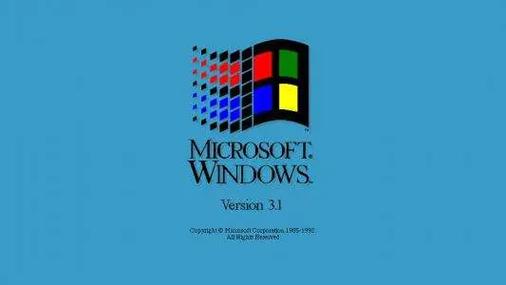
通过以上步骤,你应该能够成功在电脑上重新安装Windows 7操作系统。重装系统不仅可以解决系统故障问题,还可以提升电脑的整体性能和安全性。记得在重装系统前备份好所有重要数据,以避免不必要的损失。希望这篇文章对你有所帮助!





